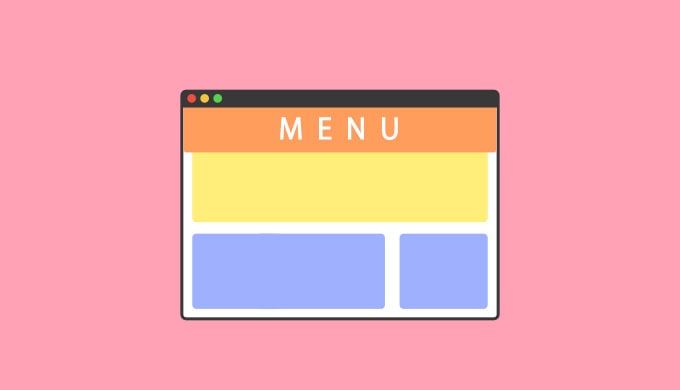どうも、ジョージです。
今日は、スクロールした時に表示されて
上部に固定されてついてくるナビゲーションのご紹介です。
jQueryの準備
今回はjQueryを使って実装するので
まずは、jQueryを読み込ませます。
jQueryの公式サイトからjQueryをダウンロードして
htmlファイルに記述します。
<script src="js/jquery-3.4.1.min.js"></script>上の記述はjsフォルダにjQueryファイルが入っているという記述です。
これでファイルの準備はできましたので
他の記述をしていきます。
HTML、CSS、jQueryの記述
それではHTML、CSS、jQueryを記述していきます。
HTMLはこちらになります。
<nav class="menu">
<ul>
<li>
<a href="#">メニュー1</a>
</li>
<li>
<a href="#">メニュー2</a>
</li>
<li>
<a href="#">メニュー3</a>
</li>
<li>
<a href="#">メニュー4</a>
</li>
<li>
<a href="#">メニュー5</a>
</li>
</ul>
</nav>menuクラスのついたnavタグの中にulタグを
ulタグの中にliタグを内包しています。
よくあるナビゲーションの記述ですね。
CSSはこちらになります。
.menu {
position: fixed;
top: -100px;
right: 0;
z-index: 9999;
width: 100%;
background-color: #000;
display: block;
transition: .8s;
}
.menu ul {
padding: 20px 0;
display: flex;
}
.menu ul li{
width: 20%;
text-align: center;
}
.menu ul li a {
color: #fff;
font-size: 14px;
}menuクラスはposition:fixed;で固定してあります。
topを-100pxにしている所がポイントで
これでメニュー全体が隠れるようにしています。
jQueryはこちらになります。
$(function () {
$(window).on("scroll", function () {
if ($(this).scrollTop() > 300) {
$(".menu").css('top','0');
} else {
$(".menu").css('top','-100px');
}
});
});ページが300pxスクロールされると
cssのtopプロパティの値が0になるようにしています。
CSSでmenuクラスにtransitionプロパティを設定しているので
メニューがニュルッとでてくるようになっています。
この記述のサンプルページがこちらになります。
まとめ
参考になりましたでしょうか?
CSSとjQueryを組み合わせると
動きのあるナビゲーションを簡単に実装できて便利ですね!
それではまた!